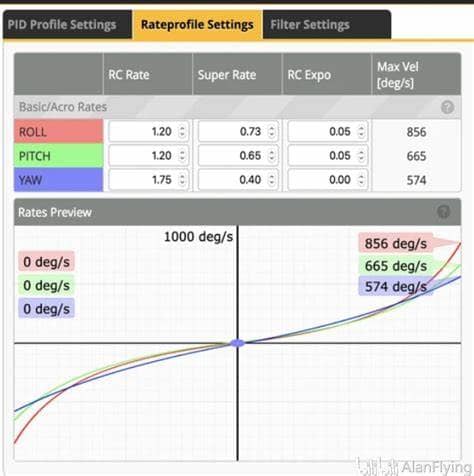rumcan 5 Orange 设置以及gyroflow增稳
下面的文章是学习完U管上某大神的视频后留作记录
U管视频链接 Runcam 5 Orange Gyroflow
1. runcam 5 Orange 设置
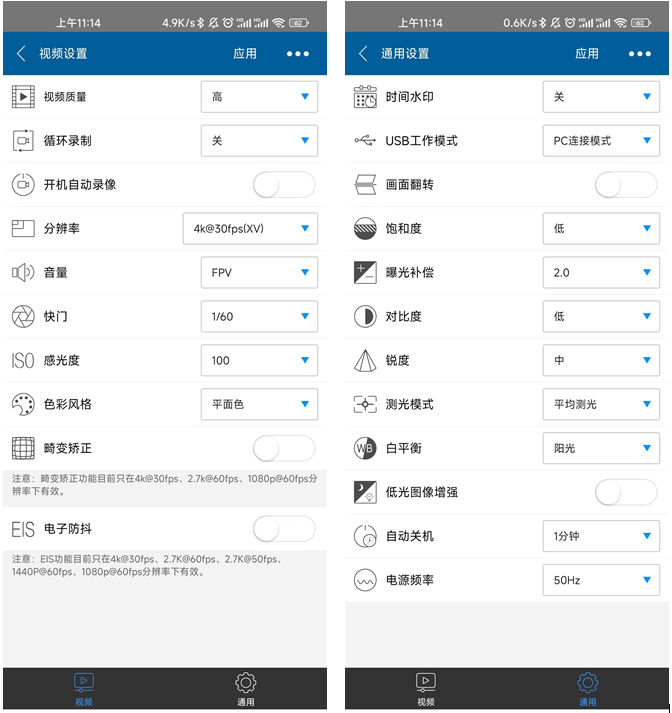
2. 删除Runcam 5 Orange所拍摄视频的重复帧
因为某些原因, Runcam 5 Orange 拍视的视频是有些重复帧的, 所以需要删除这些重复帧
检测重复帧
ffmpeg -i RC5_OR_0003.mp4 -vf mpdecimate=hi=64:lo=32:frac=0.1 -loglevel debug -f null -

使用 NVIDIA GPU删除重复帧
ffmpeg -i RC5_OR_you_video.MP4 -vf mpdecimate,setpts=N/FRAME_RATE/TB -c:v h264_nvenc -b:v 60M RC5_OR_you_video_filtered.MP4
没有NVIDIA GPU, 只是用CPU删除重复帧(可能速度很慢)
ffmpeg -i RC5_OR_you_video.MP4 -vf mpdecimate,setpts=N/FRAME_RATE/TB -b:v 60M RC5_OR_you_video_filtered.MP4
3. 若拍摄的是4K视频则通过软件将16:9 改为4:3
4K@30FPS(XV)实际上是完整的4:3传感器拉伸到16:9图像。通过Adobe Premiere Pro 2020软件将Runcam5Orange 拍摄的4K分辨率的16:9的视频更改为4:3,gyroflow官网文档runcam片段
第一步在序列中将帧大小改为4:3的大小;
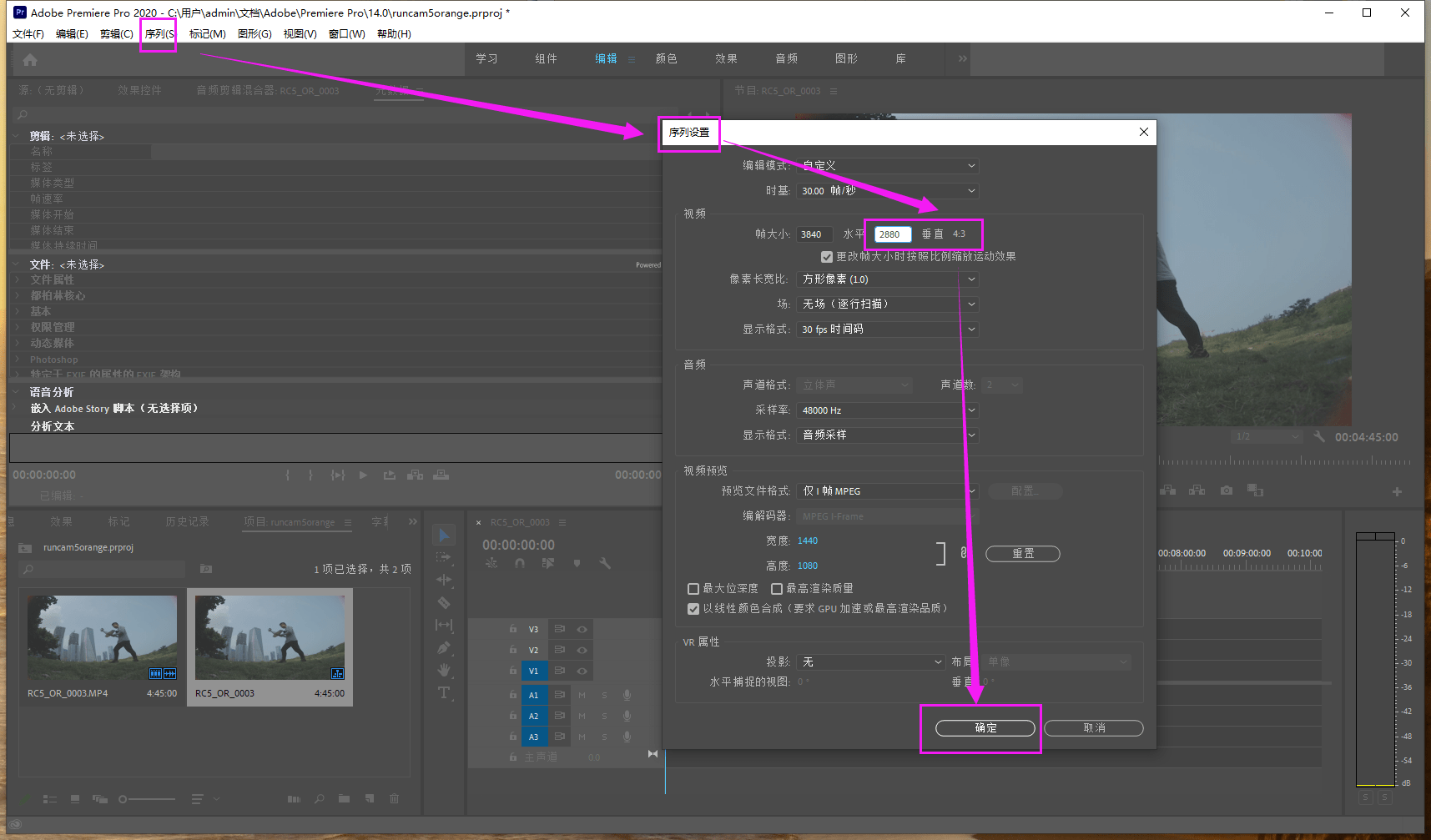
第二步在编辑效果控件中将视频等比缩放取消掉, 将高度改为134;
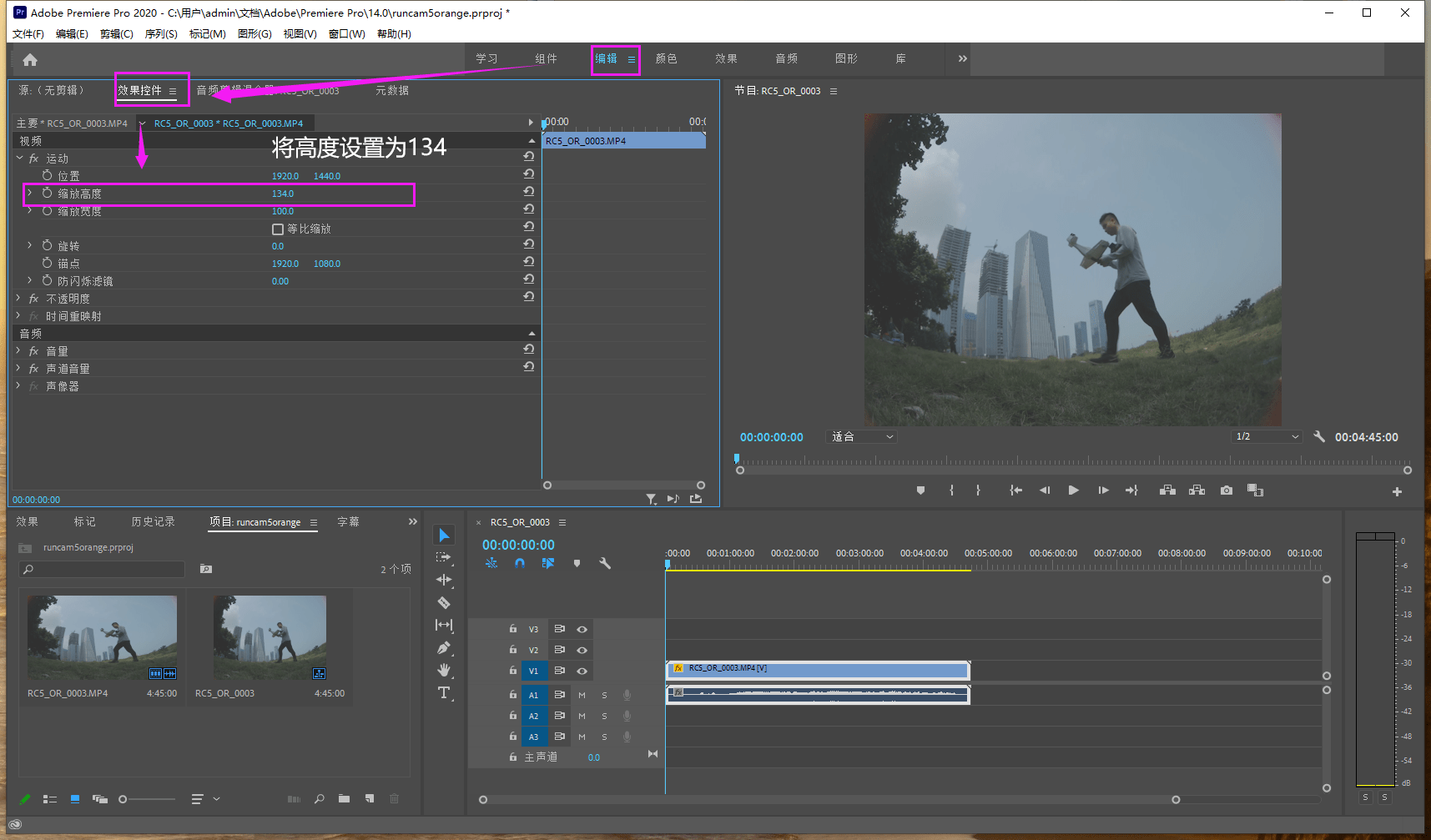
修改完后导出即可。
4. 使用Gyroflow增稳
具体的可以去B站搜 “Gyroflow 视频增稳” 有很多的教程
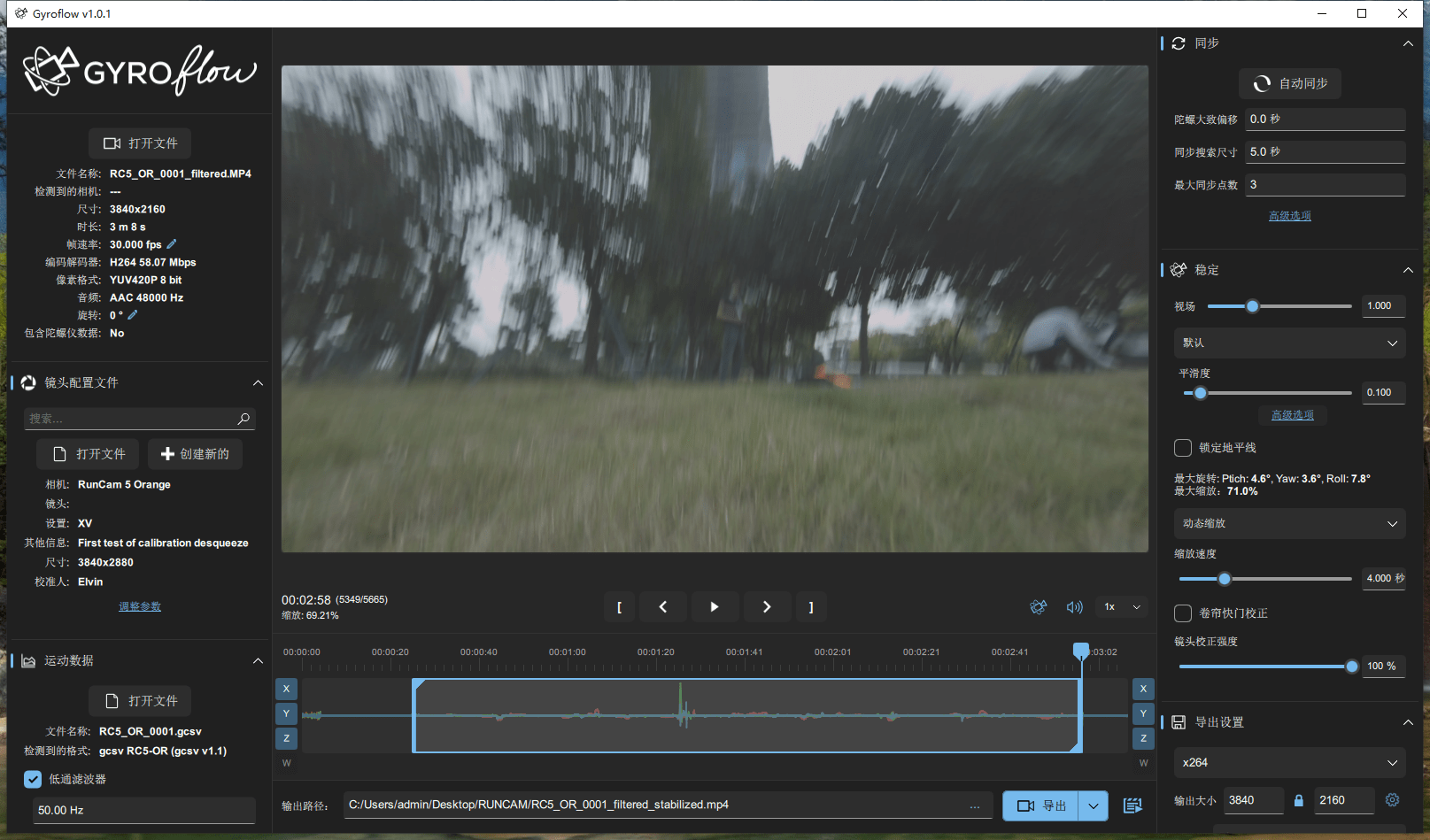
4. 增稳后可以使用PR对视频进行调色
拍摄效果
拍摄效果2